Rövid útmutató: A Microsoft Entra közvetlen egyszeri bejelentkezése
A Microsoft Entra közvetlen egyszeri bejelentkezés (közvetlen egyszeri bejelentkezés) automatikusan bejelentkezik a felhasználókba, amikor a vállalati hálózathoz csatlakoztatott vállalati asztalaikat használják. A közvetlen egyszeri bejelentkezés egyszerű hozzáférést biztosít a felhasználóknak a felhőalapú alkalmazásokhoz anélkül, hogy más helyszíni összetevőket használnak.
Ha a Microsoft Entra-azonosító közvetlen egyszeri bejelentkezését a Microsoft Entra Csatlakozás használatával szeretné üzembe helyezni, hajtsa végre az alábbi szakaszokban ismertetett lépéseket.
Az előfeltételek ellenőrzése
Győződjön meg arról, hogy a következő előfeltételek teljesülnek:
A Microsoft Entra Csatlakozás kiszolgáló beállítása: Ha bejelentkezési módszerként átmenő hitelesítést használ, nincs szükség egyéb előfeltétel-ellenőrzésre. Ha jelszókivonat-szinkronizálást használ bejelentkezési módszerként, és tűzfal van a Microsoft Entra Csatlakozás és a Microsoft Entra ID között, győződjön meg arról, hogy:
A Microsoft Entra Csatlakozás 1.1.644.0-s vagy újabb verzióját használja.
Ha a tűzfal vagy a proxy engedélyezi, adja hozzá a kapcsolatokat az engedélyezési listához a 443-as porton keresztüli URL-címekhez
*.msappproxy.net. Ha a proxykonfigurációhoz helyettesítő karakter helyett egy adott URL-címet kell megadnia, konfigurálhatjatenantid.registration.msappproxy.netannaktenantida bérlőnek a GUID-címét, amelyhez a szolgáltatást konfigurálja. Ha az URL-alapú proxyk kivételei nem lehetségesek a szervezetben, engedélyezheti a hetente frissített Azure-adatközpont IP-tartományaihoz való hozzáférést. Ez az előfeltétel csak akkor alkalmazható, ha engedélyezi a közvetlen egyszeri bejelentkezés funkciót. A közvetlen felhasználói bejelentkezésekhez nem szükséges.Megjegyzés:
- A Microsoft Entra Csatlakozás 1.1.557.0-s, 1.1.558.0-s, 1.1.561.0-s és 1.1.614.0-s verziói a jelszókivonat-szinkronizálással kapcsolatos problémákat tapasztalnak. Ha nem kíván jelszókivonat-szinkronizálást használni az átmenő hitelesítéssel együtt, további információért tekintse át a Microsoft Entra Csatlakozás kibocsátási megjegyzéseit.
Használjon támogatott Microsoft Entra Csatlakozás topológiát: Győződjön meg arról, hogy a Microsoft Entra Csatlakozás támogatott topológiák egyikét használja.
Megjegyzés:
A közvetlen egyszeri bejelentkezés több helyszíni Windows Server Active Directory-erdőt (Windows Server AD) támogat, függetlenül attól, hogy vannak-e közöttük Windows Server AD-megbízhatósági kapcsolatok.
Tartományi rendszergazdai hitelesítő adatok beállítása: Minden Olyan Windows Server AD-erdőhöz rendelkeznie kell tartományi rendszergazdai hitelesítő adatokkal, amelyek:
- A Microsoft Entra-azonosítóval a Microsoft Entra Csatlakozás keresztül szinkronizálhat.
- Olyan felhasználókat tartalmaz, amelyek esetében engedélyezni szeretné a közvetlen egyszeri bejelentkezést.
Modern hitelesítés engedélyezése: A funkció használatához engedélyeznie kell a modern hitelesítést a bérlőn.
A Microsoft 365-ügyfelek legújabb verzióinak használata: Ha a Microsoft 365-ügyfelekkel (például az Outlookkal, a Wordkel vagy az Excellel) szeretne csendes bejelentkezési élményt biztosítani, a felhasználóknak a 16.0.8730.xxxx vagy újabb verziót kell használniuk.
Megjegyzés:
Ha kimenő HTTP-proxyval rendelkezik, győződjön meg arról, hogy az URL-cím autologon.microsoftazuread-sso.com szerepel az engedélyezési listán. Ezt az URL-címet explicit módon kell megadnia, mert előfordulhat, hogy a helyettesítő karakter nem fogadható el.
A funkció engedélyezése
Tipp.
A cikkben szereplő lépések a portáltól függően kissé eltérhetnek.
Zökkenőmentes egyszeri bejelentkezés engedélyezése a Microsoft Entra Csatlakozás keresztül.
Megjegyzés:
Ha a Microsoft Entra Csatlakozás nem felel meg a követelményeknek, a PowerShell használatával engedélyezheti a közvetlen egyszeri bejelentkezést. Ezt a beállítást akkor használja, ha Windows Server AD-erdőnként több tartományt is használ, és a közvetlen egyszeri bejelentkezés engedélyezéséhez meg szeretné célozni a tartományt.
Ha a Microsoft Entra Csatlakozás új telepítését végzi, válassza ki az egyéni telepítési útvonalat. A Felhasználó bejelentkezési lapján válassza az Egyszeri bejelentkezés engedélyezése lehetőséget.
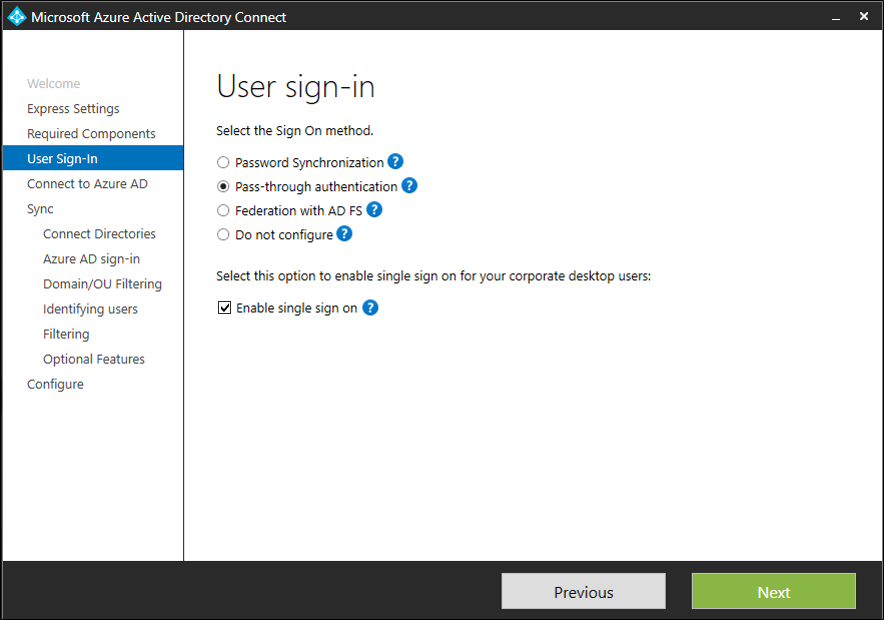
Megjegyzés:
A beállítás csak akkor választható, ha a kiválasztott bejelentkezési módszer a jelszókivonat-szinkronizálás vagy az átmenő hitelesítés.
Ha már telepítette a Microsoft Entra Csatlakozás, a További feladatok területen válassza a Felhasználói bejelentkezés módosítása lehetőséget, majd válassza a Tovább gombot. Ha a Microsoft Entra Csatlakozás 1.1.880.0-s vagy újabb verzióját használja, alapértelmezés szerint az Egyszeri bejelentkezés engedélyezése lehetőség van kiválasztva. Ha a Microsoft Entra Csatlakozás egy korábbi verzióját használja, válassza az Egyszeri bejelentkezés engedélyezése lehetőséget.
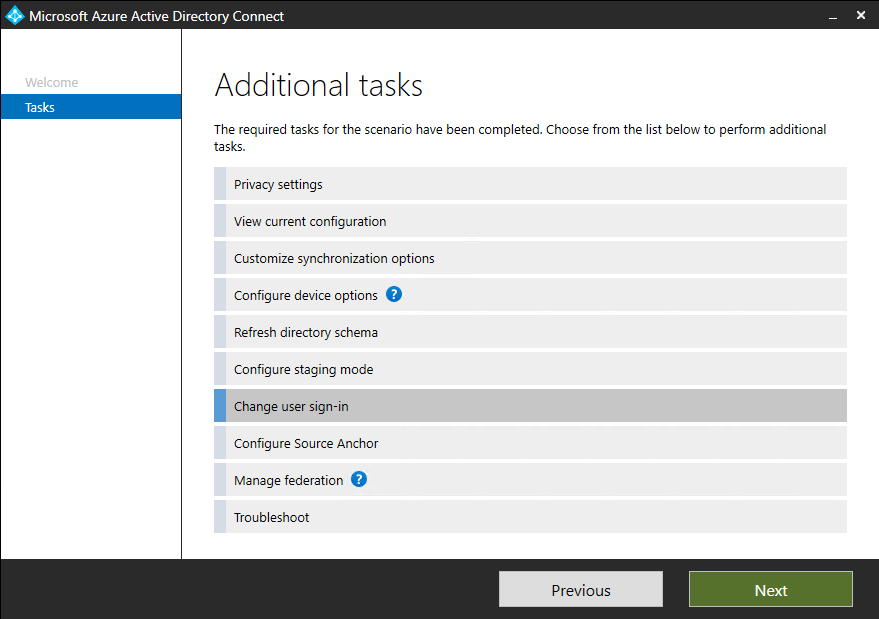
Folytassa a varázslóval az egyszeri bejelentkezés engedélyezése lapon. Adjon meg tartományi Rendszergazda istrator hitelesítő adatokat minden Olyan Windows Server AD-erdőhöz, amely:
- A Microsoft Entra-azonosítóval a Microsoft Entra Csatlakozás keresztül szinkronizálhat.
- Olyan felhasználókat tartalmaz, amelyek esetében engedélyezni szeretné a közvetlen egyszeri bejelentkezést.
A varázsló befejezésekor a közvetlen egyszeri bejelentkezés engedélyezve lesz a bérlőn.
Megjegyzés:
A tartomány Rendszergazda istrator hitelesítő adatai nem a Microsoft Entra Csatlakozás vagy a Microsoft Entra-azonosítóban vannak tárolva. Csak a funkció engedélyezéséhez használatosak.
A közvetlen egyszeri bejelentkezés helyes engedélyezésének ellenőrzése:
- Jelentkezzen be a Microsoft Entra felügyeleti központba legalább hibrid identitás Rendszergazda istratorként.
- Keresse meg az Identity>Hybrid management>Microsoft Entra Csatlakozás> Csatlakozás szinkronizálást.
- Ellenőrizze, hogy a közvetlen egyszeri bejelentkezés engedélyezve van-e.
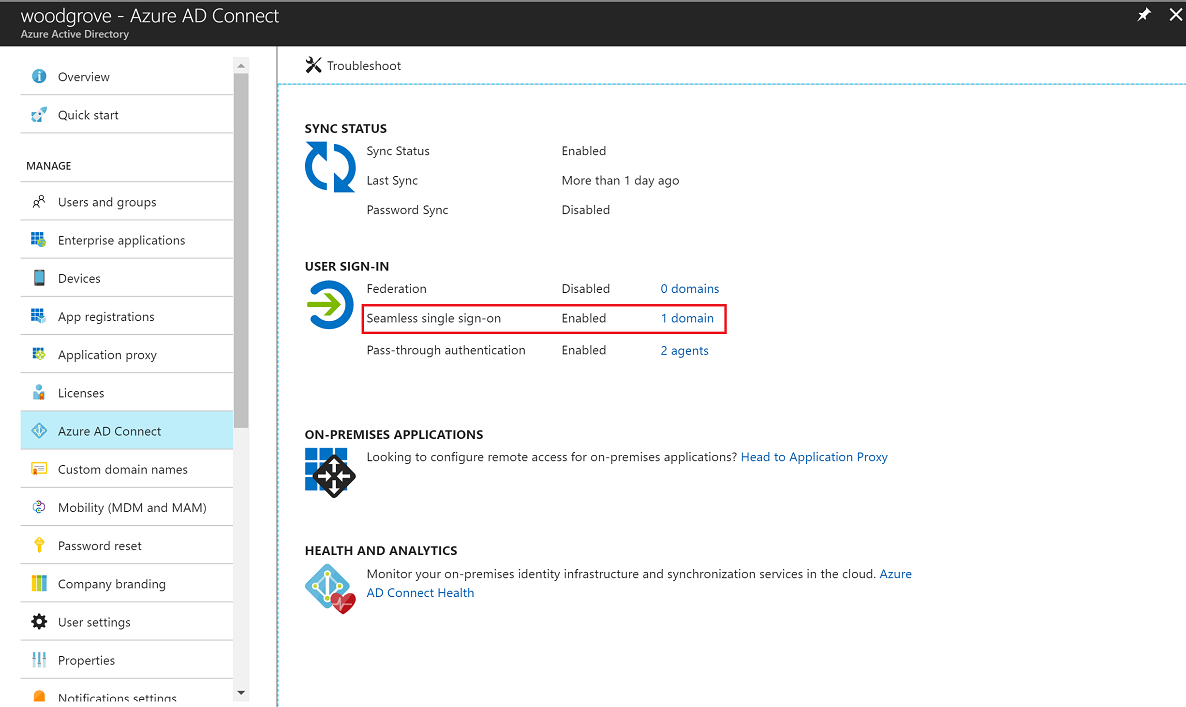
Fontos
A közvetlen egyszeri bejelentkezés létrehoz egy számítógépfiókot, amely a helyszíni Windows Server AD-címtárban található minden Egyes Windows Server AD-erdőben elnevezett AZUREADSSOACC . A AZUREADSSOACC számítógépfiókot biztonsági okokból szigorúan védeni kell. Csak tartományi Rendszergazda istrator-fiókok kezelhetik a számítógépfiókot. Győződjön meg arról, hogy a számítógépfiók Kerberos-delegálása le van tiltva, és hogy a Windows Server AD-ben egyetlen másik fiók sem rendelkezik delegálási engedélyekkel a AZUREADSSOACC számítógépfiókon. Tárolja a számítógépfiókokat egy szervezeti egységben, hogy biztonságban legyenek a véletlen törlésekkel, és csak a tartományi Rendszergazda istratorok férhetnek hozzá.
Megjegyzés:
Ha Pass-the-Hash és Credential Theft Mitigation architektúrákat használ a helyszíni környezetben, végezze el a megfelelő módosításokat, hogy a AZUREADSSOACC számítógépfiók ne kerüljön a Karantén tárolóba.
A funkció bevezetése
A közvetlen egyszeri bejelentkezést fokozatosan helyezheti üzembe a felhasználók számára a következő szakaszokban megadott utasítások használatával. Először adja hozzá a következő Microsoft Entra URL-címet az összes vagy kijelölt felhasználói intranetes zónabeállításhoz a Windows Server AD csoportházirendjében:
https://autologon.microsoftazuread-sso.com
Engedélyeznie kell egy intranetes zónaházirend-beállítást is, amelynek az a neve , hogy engedélyezze az állapotsor frissítéseit parancsfájlon keresztül a csoportházirenden keresztül.
Megjegyzés:
Az alábbi utasítások csak windowsos Internet Explorer, Microsoft Edge és Google Chrome esetén működnek (ha a Google Chrome megbízható webhely URL-címeket oszt meg az Internet Explorerrel). Megtudhatja, hogyan állíthatja be a Mozilla Firefoxot és a Google Chrome-ot macOS rendszeren.
Miért kell módosítania a felhasználói intranetes zóna beállításait?
Alapértelmezés szerint a böngésző automatikusan kiszámítja a megfelelő zónát, akár internetről, akár intranetről egy adott URL-címről. Leképezi például http://contoso/ az intranetes zónát, és http://intranet.contoso.com/ leképezi az internetzónát (mivel az URL-cím tartalmaz egy pontot). A böngészők nem küldenek Kerberos-jegyeket egy felhővégpontra, például a Microsoft Entra URL-címére, hacsak nem adja hozzá explicit módon az URL-címet a böngésző intranetes zónájához.
A felhasználói intranet zónabeállításai kétféleképpen módosíthatók:
| Lehetőség | Rendszergazda megfontolandó szempontok | Felhasználó felület |
|---|---|---|
| Csoportházirend | Rendszergazda az intranetes zónabeállítások szerkesztésének zárolása | A felhasználók nem módosíthatják a saját beállításaikat |
| Csoportházirend-beállítás | Rendszergazda lehetővé teszi az intranetes zónabeállítások szerkesztését | A felhasználók módosíthatják saját beállításaikat |
Csoportházirend részletes lépései
Nyissa meg a Csoportházirend-kezelési szerkesztő eszközt.
Szerkessze az egyes felhasználókra vagy az összes felhasználóra alkalmazott csoportházirendet. Ez a példa alapértelmezett tartományházirendet használ.
Nyissa meg a felhasználói konfigurációs>szabályzatokat> Rendszergazda felhasználói sablonok>Windows-összetevők>Internet Explorer>Internet Vezérlőpult> Security lapját. Válassza ki a Hely a zónához hozzárendelési lista lehetőséget.
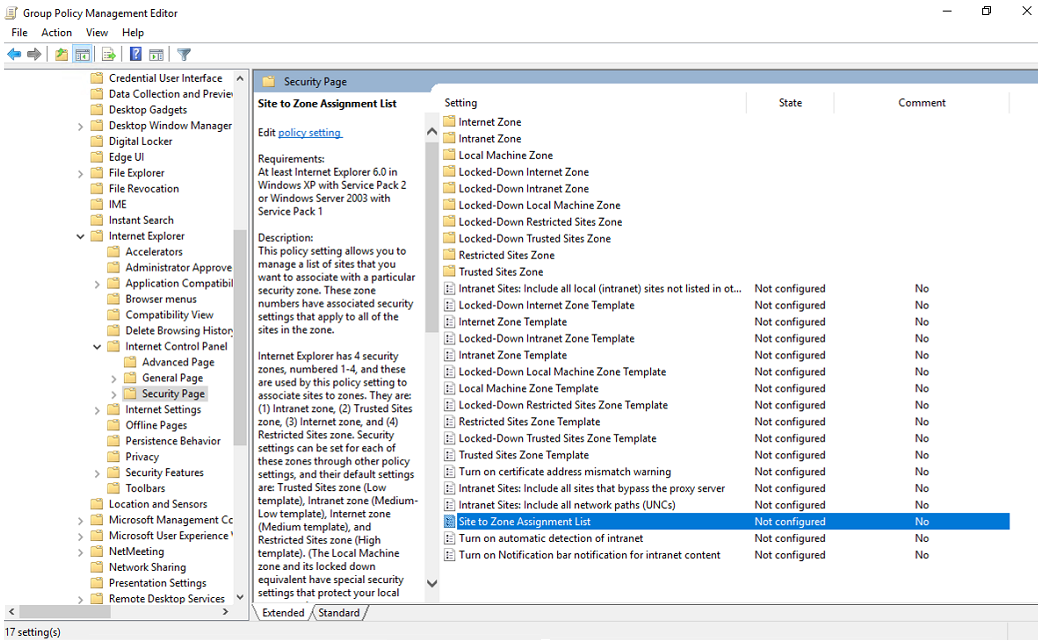
Engedélyezze a szabályzatot, majd írja be a következő értékeket a párbeszédpanelen:
Érték neve: A Microsoft Entra URL-címe, ahol a Kerberos-jegyek továbbításra kerülnek.
Érték (Adatok): Az 1 az intranetes zónát jelöli.
Az eredmény a következő példához hasonlóan néz ki:
Érték neve:
https://autologon.microsoftazuread-sso.comÉrték (adatok): 1
Megjegyzés:
Ha meg szeretné akadályozni, hogy egyes felhasználók közvetlen egyszeri bejelentkezést használjanak (például ha ezek a felhasználók megosztott kioszkokra jelentkeznek be), állítsa az előző értékeket 4 értékre. Ez a művelet hozzáadja a Microsoft Entra URL-címét a korlátozott zónához, a közvetlen egyszeri bejelentkezés pedig folyamatosan meghiúsul a felhasználók számára.
Válassza az OK gombot, majd kattintson ismét az OK gombra .
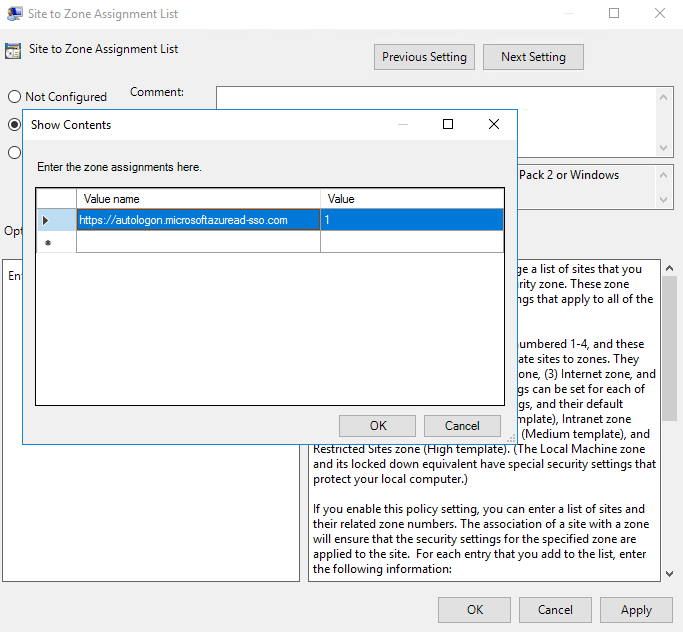
Nyissa meg a felhasználói konfigurációs>szabályzatokat> Rendszergazda istrative templates>Windows Components>Internet Explorer Internet Vezérlőpult Security Page Intranet Zone( Internet Explorer>Internet Vezérlőpult> Security Page>Intranet Zone). Válassza az Állapotsor frissítésének engedélyezése parancsprogramon keresztül lehetőséget.
Engedélyezze a házirend-beállítást, majd kattintson az OK gombra.
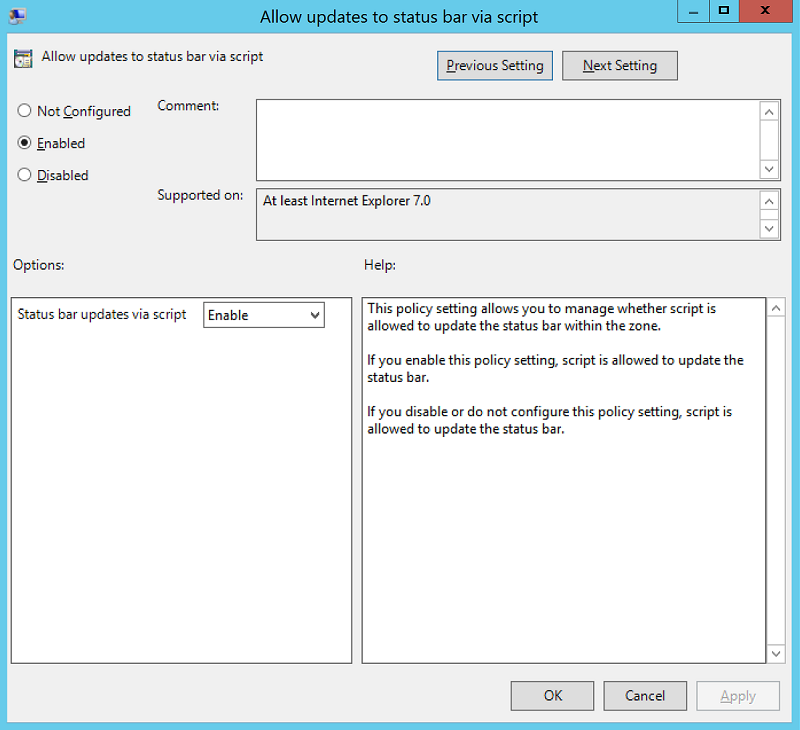
Csoportházirend-beállítások részletes lépései
Nyissa meg a Csoportházirend-kezelési szerkesztő eszközt.
Szerkessze az egyes felhasználókra vagy az összes felhasználóra alkalmazott csoportházirendet. Ez a példa alapértelmezett tartományházirendet használ.
Nyissa meg a Felhasználói konfiguráció beállításai>>windows Gépház> Regisztrációs>új>beállításjegyzék-elemet.
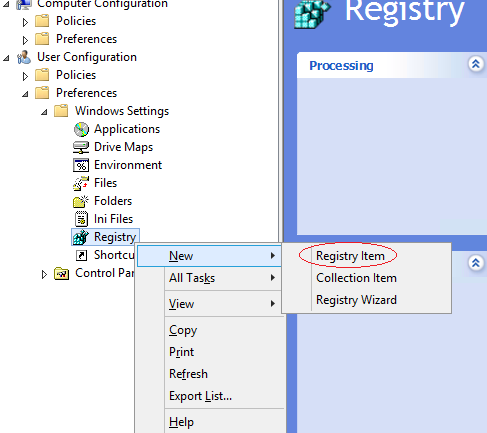
Adja meg vagy válassza ki a következő értékeket a bemutatott módon, majd válassza az OK gombot.
Kulcs elérési útja: Software\Microsoft\Windows\CurrentVersion\Internet Gépház\ZoneMap\Domains\microsoftazuread-sso.com\autologon
Érték neve: https
Érték típusa: REG_DWORD
Értékadatok: 00000001
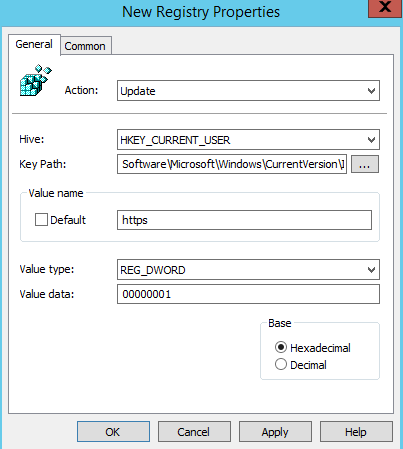

Böngészői szempontok
A következő szakaszok a közvetlen egyszeri bejelentkezésről tartalmaznak információkat, amelyek különböző böngészőtípusokra vonatkoznak.
Mozilla Firefox (minden platform)
Ha a környezet hitelesítési házirend-beállításait használja, győződjön meg arról, hogy hozzáadja a Microsoft Entra URL-címet (https://autologon.microsoftazuread-sso.com) az SPNEGO szakaszhoz. A PrivateBrowsing beállítást igaz értékre is beállíthatja, hogy privát böngészési módban engedélyezze a közvetlen egyszeri bejelentkezést.
Safari (macOS)
Győződjön meg arról, hogy a macOS rendszert futtató gép csatlakozik a Windows Server AD-hez.
A macOS-eszköz Windows Server AD-hez való csatlakoztatására vonatkozó utasítások nem tartoznak a jelen cikk hatókörébe.
Chromiumon alapuló Microsoft Edge (minden platform)
Ha felülírta az AuthNegotiateDelegateAllowlist vagy az AuthServerAllowlist házirend beállításait a környezetében, győződjön meg arról, hogy a Microsoft Entra URL-címét (https://autologon.microsoftazuread-sso.com) is hozzáadja ezekhez a házirend-beállításokhoz.
Chromiumon alapuló Microsoft Edge (macOS és más nem Windows-platformok)
A macOS-en és más nem Windows-platformokon futó Chromiumon alapuló Microsoft Edge esetén a Microsoft Edge Chromium-szabályzatok listájában tájékozódhat arról, hogyan adhat hozzá integrált hitelesítéshez a Microsoft Entra URL-címet az engedélyezési listához.
Google Chrome (minden platform)
Ha felülírta az AuthNegotiateDelegateAllowlist vagy az AuthServerAllowlist házirend beállításait a környezetében, győződjön meg arról, hogy a Microsoft Entra URL-címét (https://autologon.microsoftazuread-sso.com) is hozzáadja ezekhez a házirend-beállításokhoz.
macOS
A microsoft Entra URL-címének a Firefox és a Google Chrome macOS-felhasználók számára történő bevezetéséhez külső Active Directory csoportházirend-bővítmények használata a jelen cikk hatókörén kívül esik.
Ismert böngészőkorlátozások
A közvetlen egyszeri bejelentkezés nem működik az Internet Explorerben, ha a böngésző fokozottan védett módban fut. A közvetlen egyszeri bejelentkezés támogatja a Microsoft Edge következő, Chromiumon alapuló verzióját, és inPrivate és Vendég módban is működik tervezés szerint. A Microsoft Edge (elavult) már nem támogatott.
Előfordulhat, hogy a megfelelő dokumentáció alapján konfigurálnia AmbientAuthenticationInPrivateModesEnabled kell az InPrivate vagy a vendégfelhasználók számára:
Közvetlen egyszeri bejelentkezés tesztelése
Egy adott felhasználó funkciójának teszteléséhez győződjön meg arról, hogy az alábbi feltételek teljesülnek:
- A felhasználó bejelentkezik egy vállalati eszközön.
- Az eszköz csatlakozik a Windows Server AD-tartományhoz. Az eszköznek nem kell csatlakoznia a Microsoft Entra-hoz.
- Az eszköz közvetlen kapcsolatot létesít a tartományvezérlővel a vállalati vezetékes vagy vezeték nélküli hálózaton, vagy egy távelérési kapcsolaton keresztül, például VPN-kapcsolaton keresztül.
- A szolgáltatást csoportházirenddel gördítette ki a felhasználónak.
Olyan forgatókönyv tesztelése, amelyben a felhasználó felhasználónevet ad meg, de jelszót nem:
- Sign in to https://myapps.microsoft.com. Ügyeljen arra, hogy törölje a böngésző gyorsítótárát, vagy használjon egy új privát böngésző-munkamenetet a támogatott böngészők bármelyikével privát módban.
Ha olyan forgatókönyvet szeretne tesztelni, amelyben a felhasználónak nem kell felhasználónevet vagy jelszót megadnia, kövesse az alábbi lépések egyikét:
- Sign in to
https://myapps.microsoft.com/contoso.onmicrosoft.com. Ügyeljen arra, hogy törölje a böngésző gyorsítótárát, vagy használjon egy új privát böngésző-munkamenetet a támogatott böngészők bármelyikével privát módban. Cserélje lecontosoa bérlő nevét. https://myapps.microsoft.com/contoso.comJelentkezzen be egy új privát böngésző munkamenetbe. Cserélje lecontoso.comegy ellenőrzött tartományra (nem összevont tartományra) a bérlőn.
Kulcsok átgörgetése
A funkció engedélyezésével a Microsoft Entra Csatlakozás létrehoz egy számítógépfiókot (amely a Microsoft Entra-azonosítót jelöli) az összes Olyan Windows Server AD-erdőben, amelyen engedélyezte a közvetlen egyszeri bejelentkezést. További információért tekintse meg a Microsoft Entra közvetlen egyszeri bejelentkezését: Technikai mélybe merülés.
Fontos
A számítógépfiók Kerberos visszafejtési kulcsa, ha kiszivárog, a Windows Server AD-erdő bármely felhasználójához létrehozhat Kerberos-jegyeket. A rosszindulatú szereplők ezután megszemélyesíthetik a Microsoft Entra-bejelentkezéseket a sérült felhasználók számára. Javasoljuk, hogy rendszeresen, vagy legalább 30 naponta hajtsa végig ezeket a Kerberos-visszafejtési kulcsokat.
A kulcsok átgördítésére vonatkozó útmutatásért tekintse meg a Microsoft Entra közvetlen egyszeri bejelentkezését: Gyakori kérdések.
Fontos
A funkció engedélyezése után nem kell azonnal elvégeznie ezt a lépést. A Kerberos visszafejtési kulcsait 30 naponta legalább egyszer gördítsd át.
További lépések
- Technikai mélybe merülés: Ismerje meg, hogyan működik a közvetlen egyszeri bejelentkezés funkció.
- Gyakori kérdések: Válaszokat kaphat a közvetlen egyszeri bejelentkezésre vonatkozó gyakori kérdésekre.
- Hibaelhárítás: Megtudhatja, hogyan háríthatja el a közvetlen egyszeri bejelentkezés funkcióval kapcsolatos gyakori problémákat.
- UserVoice: A Microsoft Entra fórumával új funkciókéréseket küldhet.
